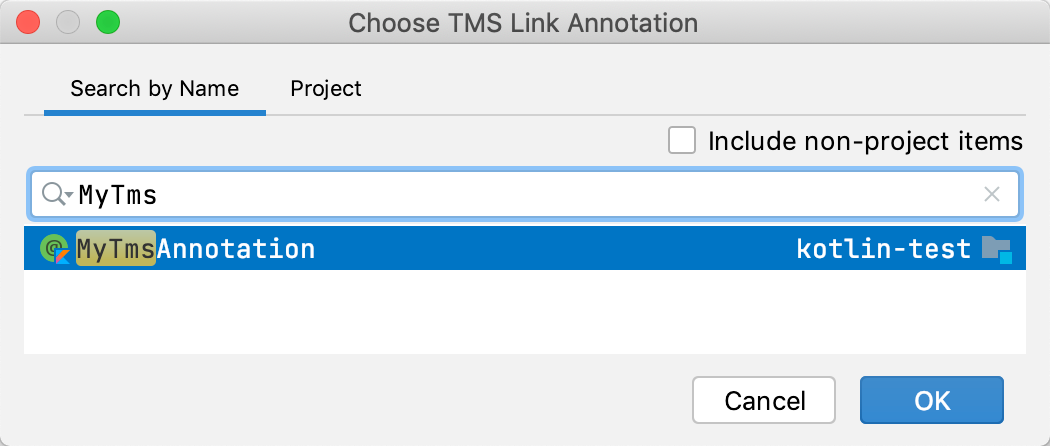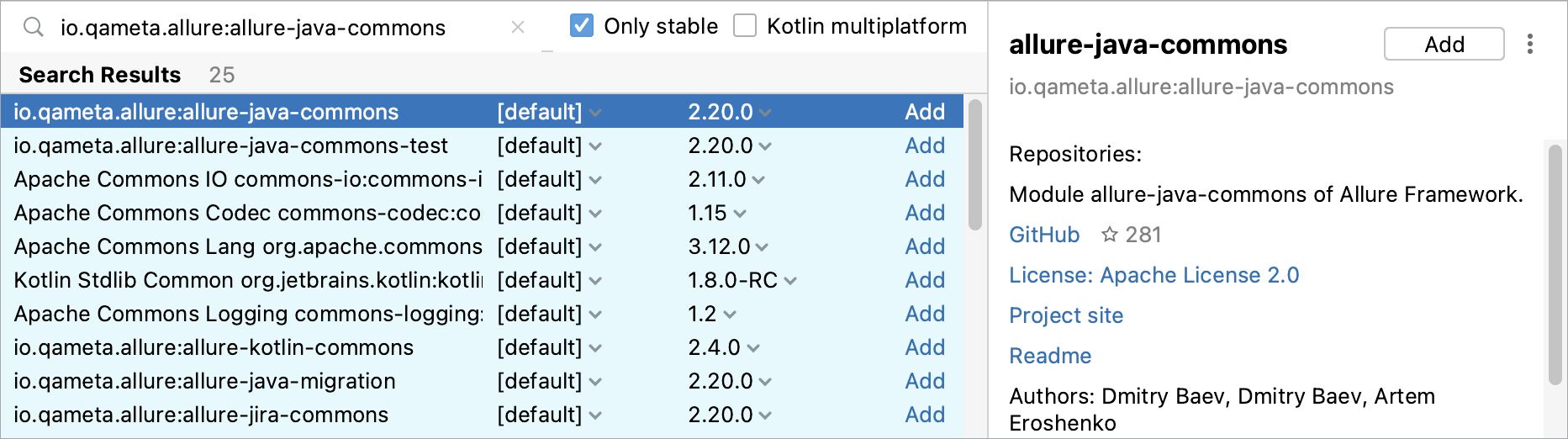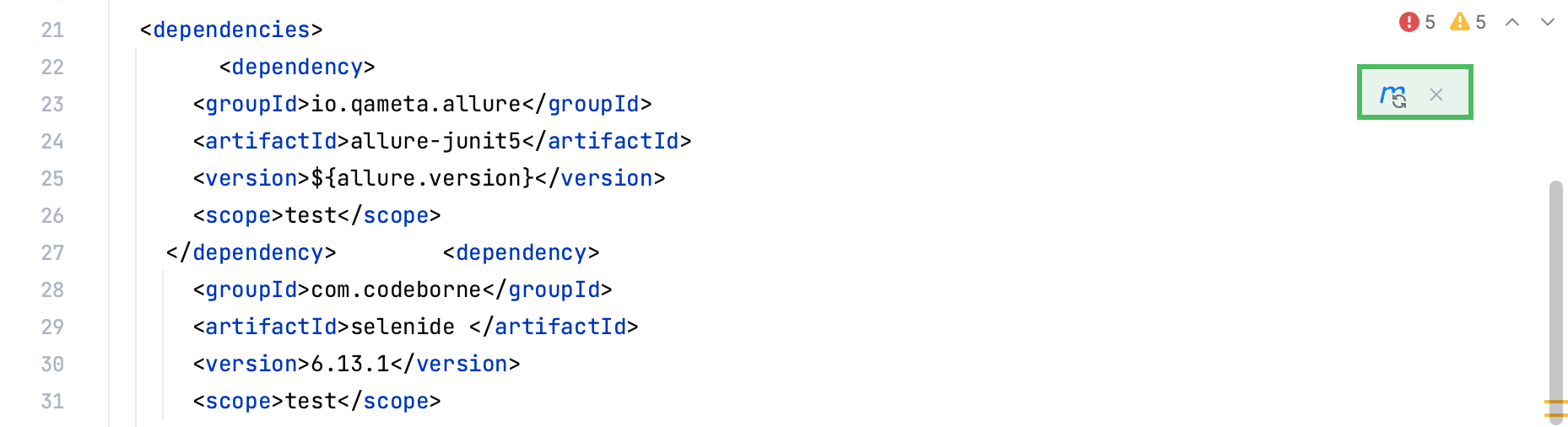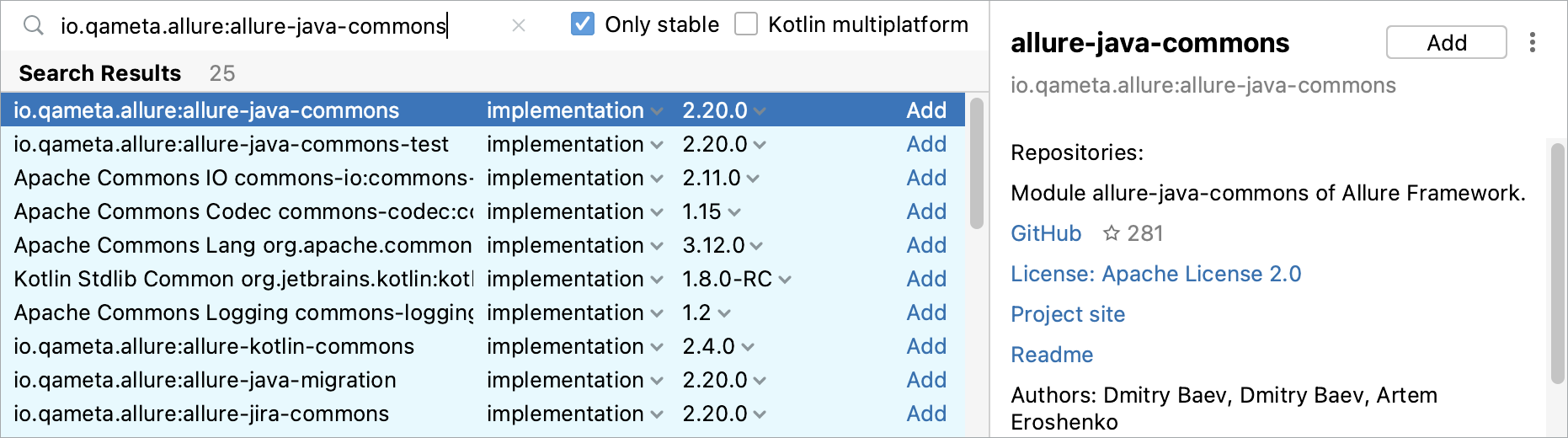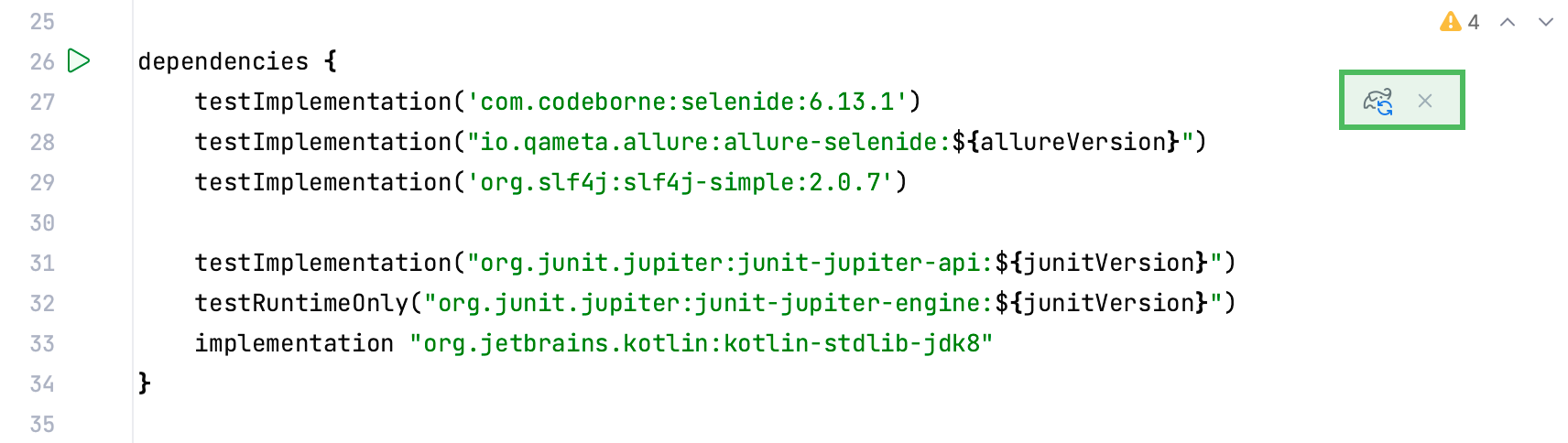TMS 链接注释
最后修改时间:2023 年 8 月 18 日
注释是代码中的特殊标记,其中包含有关代码的元数据。您可以使用 TMS 链接注释来提供有关测试的附加信息。这允许 IntelliJ IDEA 将您的单元测试链接到 TMS 项目。
TMS 链接注释使 IntelliJ IDEA 能够执行更好的分析,例如,查找已从单元测试中引用的测试用例。
提示
注释只是一个带有类似于以下声明的类:
@interface MyAnnotation { } // Java
annotation class MyAnnotation // Kotlin
您的项目可能已经使用将代码链接到相应测试的注释。如果是这种情况,您可以继续配置 IntelliJ IDEA 以识别此注释。
如果没有,您可以使用第三方注释或创建您自己的自定义注释。两种选择都同样有效。
导入第三方注释
打开项目根目录中的pom.xml 。
提示
要快速导航到文件,请按并输入其名称。CtrlShift0N
在pom.xml中,按,然后选择“添加依赖项”。AltInsert
在打开的工具窗口中,输入依赖项的名称,例如io.qameta.allure:allure-java-commons.
确保选择所需的依赖项版本并单击“添加”。
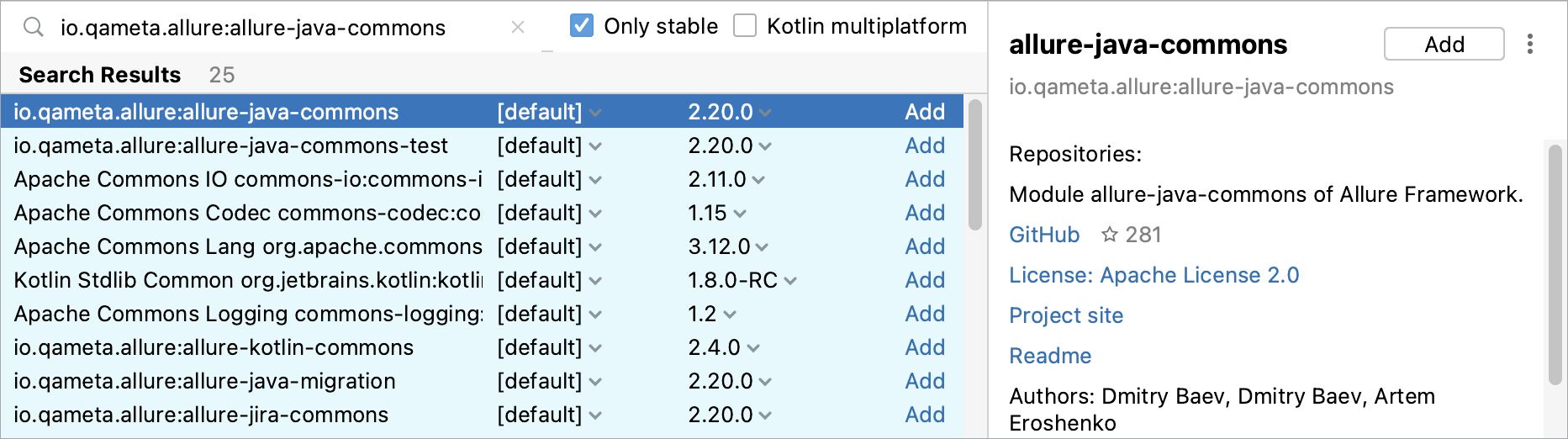
应用构建脚本中的更改。为此,请按或单击编辑器右上角显示的通知中的“加载 Maven 更改” 。CtrlShift0O
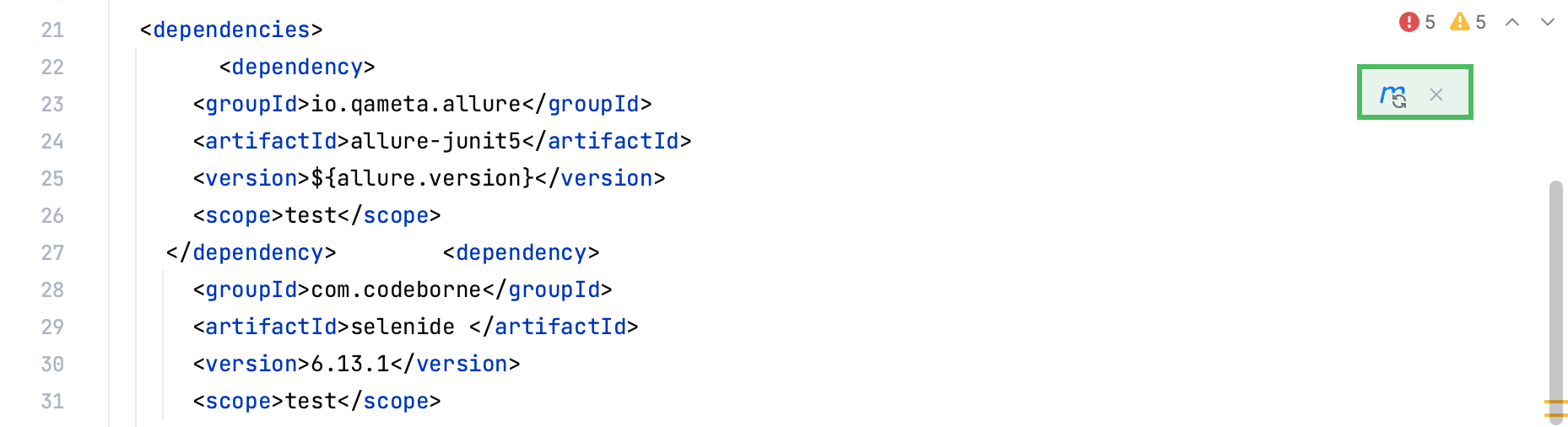
导入第三方注释
打开项目根目录中的build.gradle 。
提示
要快速导航到文件,请按并输入其名称。CtrlShift0N
在build.gradle中,按,然后选择添加依赖项。AltInsert
在打开的工具窗口中,输入依赖项的名称,例如io.qameta.allure:allure-java-commons.
确保选择所需的依赖项版本并单击“添加”。
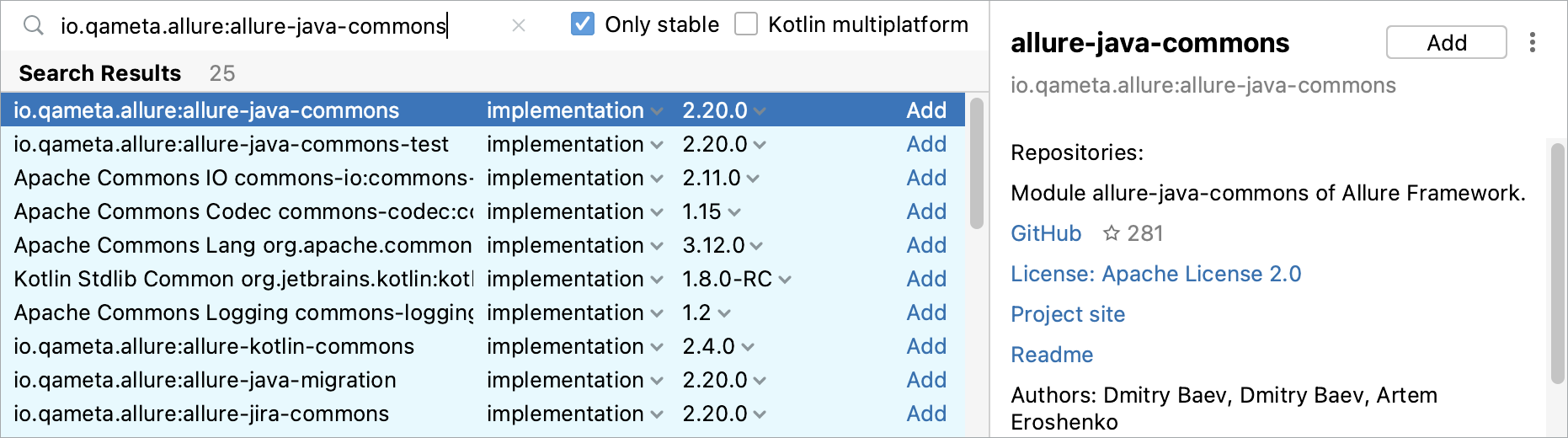
应用构建脚本中的更改。为此,请按或单击编辑器右上角显示的通知中的“加载 Gradle 更改” 。CtrlShift0O
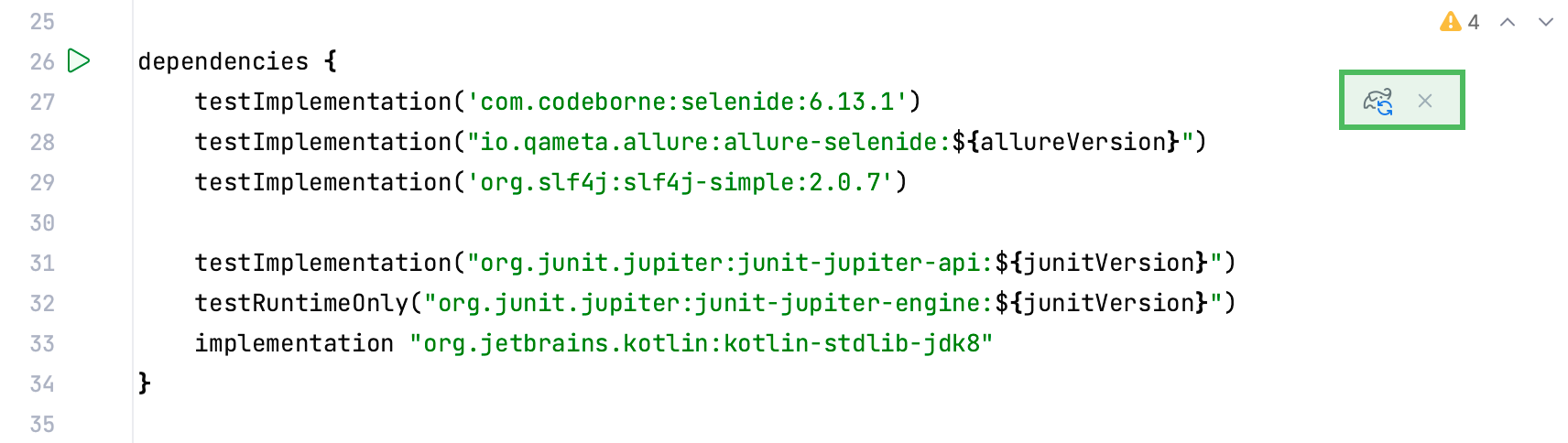
如果您无法向模块添加额外的依赖项,您可以创建自己的注释类。
创建自定义注释
在项目工具窗口 ( ) 中,右键单击要在其中创建新类的节点,然后选择。Alt01
将下面的代码粘贴到文件中。您可以替换MyTmsAnnotation为任何其他有效名称。
public @interface MyTmsAnnotation {
public String value() default "";
}
创建自定义注释
在项目工具窗口 ( ) 中,右键单击要在其中创建新类的节点,然后选择.Alt01
将下面的代码粘贴到文件中。您可以替换MyTmsAnnotation为任何其他有效名称。
annotation class MyTmsAnnotation(val value: String = "")
当注释已存在于项目中后,您需要告诉 TMS 插件使用该特定注释。
最后,为了让 IntelliJ IDEA 在单元测试和 TMS 项目之间建立链接,需要使用为项目配置的注释之一来注释测试。
注释单元测试
在编辑器中打开单元测试文件。
在方法定义之前放置 TMS 链接注释,如下所示。
@MyTmsAnnotation("C58439")
@Test
void TestCase1() {
Assertions.assertEquals(4, Calculator.multiply(2,2));
}
注释单元测试
在编辑器中打开单元测试文件。
在方法定义之前放置 TMS 链接注释,如下所示。
@MyTmsAnnotation("C58439")
@Test
fun TestCase1() {
Assertions.assertEquals(4, Calculator.multiply(2,2))
}
并指定注释类。